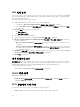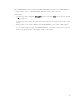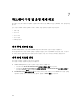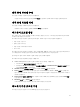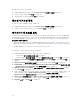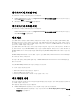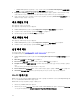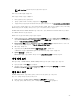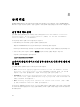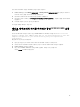Users Guide
• SC2012 VMM용 DLCI 어플라이언스 가상 머신의 탐색 창에서 Profiles and Templates(프로필 및 템
플릿
)을 클릭하고 Deployment Template(배포 템플릿)을 클릭합니다.
2. Deployment Template(배포 템플릿)에서 템플릿 이름과 템플릿 설명을 입력하고 하이퍼바이저 프로필
및 하드웨어 프로필을 선택합니다. 그러나 하드웨어 프로필을 선택하는 것은 선택 사항입니다.
3. (선택 사항) 하드웨어 또는 하이퍼바이저 프로필이 생성되어 있지 않으면 Create New(새로 만들기)를 클
릭해서 프로필을 생성할 수 있습니다.
배포 템플릿 수정
배포 템플릿을 수정할 수 있습니다.
배포 템플릿을 수정하려면 다음을 수행합니다.
1. SC2012 VMM용 DLCI 콘솔 애드인에서 Deployment Templates(배포 템플릿)을 클릭합니다.
2. 수정하고자 하는 배포 템플릿을 선택하고 Edit(편집)을 클릭합니다.
3. 필요에 따라 설정을 변경하고 Finish(마침)을 클릭합니다.
배포 템플릿 삭제
배포 템플릿을 삭제하려면 다음을 수행합니다.
1. SC2012 VMM용 DLCI 콘솔 애드인에서 Deployment Templates(배포 템플릿)을 클릭합니다.
2. 삭제하고자 하는 배포 템플릿을 선택하고 Delete(삭제)를 클릭합니다.
운영 체제 배포
전제 조건에 대한 정보는 관리형 시스템의 시스템 필수 요구 사항을 참조하십시오.
서버에 배포하려면 다음을 수행합니다.
1. SC2012 VMM용 DLCI 콘솔 애드인 대시보드에서 Deploy Unassigned Servers(미지정 서버 배포)를 클릭
합니다.
2. Welcome(시작화면)에서 Next(다음)을 클릭합니다.
3. Select Servers(서버 선택)에서 배포할 서버를 선택하고 Next(다음)을 클릭합니다.
4. Template and Profile(템플릿 및 프로필) 선택에서 해당 배포 템플릿 및 관련 자격 증명 프로필을 선택합
니다.
자격 증명 프로필 및 배포 템플릿을 생성할 수도 있습니다.
5. Server Identification(서버 식별)에서 서버 및 서버에 적용할 설정을 선택한 후 Next(다음)을 클릭합니다.
6. Job Details(작업 세부 정보)에서 작업 및 배치 상태를 추적할 수 있도록 작업 이름을 제공합니다.
WinPE 업데이트
WinPE 이미지를 생성하려면 SC2012 VMM의 PXE 서버가 필요합니다. WinPE 이미지 및 Dell OpenManage 배
포
도구 키트(DTK)에서 WinPE ISO가 생성 됩니다.
WinPE ISO 이미지를 생성하려면 다음을 수행하십시오.
1. PXE 서버를 SC2012 VMM에 추가합니다.
2. PXE 서버를 추가한 후 boot.wim 파일을 PXE 서버에서 DLCI IG WIM 공유 폴더로 복사합니다. boot.wim
이 다음 경로에 존재합니다: C:\RemoteInstall\DCMgr\Boot\Windows\Images.
24